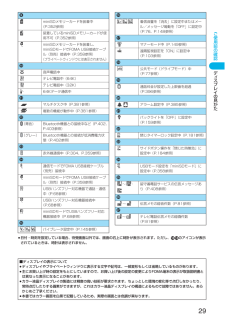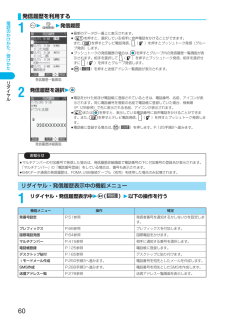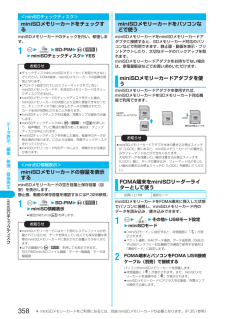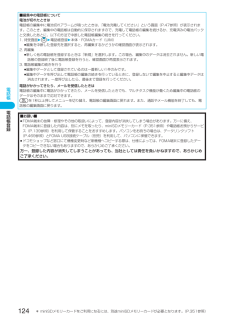Q&A
取扱説明書・マニュアル (文書検索対応分のみ)
"ケーブル"31 件の検索結果
"ケーブル"46 件の検索結果
全般
質問者が納得ええと・・・根本的に無理です。着信音は着うたフルまたは着うたまたはiモーションなどしか設定できません。wmaを着信音、または着信ムービーなどにすることはできません。僕もトライしましたが、だめでした。。まぁどうしても着信音をとりたいというのであれば、携帯サイト「着うたstation」を使ってみてはいかがですか???フィルタリングされていない限りバンバンダウンロードできますわからないことがあったら、ogata213_214@yahoo.co.jpまで!迷惑メールは削除される設定になっております(笑)
5691日前view44
全般
質問者が納得転送した音楽を、携帯のミュージックプレーヤーから再生したい場合は、MTPモードにしてパソコンと接続しなければなりません。以下を参考に。http://www.nttdocomo.co.jp/service/entertainment/music_player/usage/f_series/index5.html#p02MTPモードにして接続しても、パソコンに認識されない場合は、以下を参考にしてください。http://heaya.blog52.fc2.com/blog-entry-65.html
5694日前view79
全般
質問者が納得以下を参考にしてください。http://heaya.blog52.fc2.com/blog-entry-65.html> それと何のファイルなら携帯にはいりますか?(MP4やWMAなど) Windows Media Playerがサポートしている形式のファイルなら、転送できると思います。
5696日前view43
全般
質問者が納得docomoの場合はhttp://www.nttdocomo.co.jp/service/entertainment/index.htmlあとhttp://www.nttdocomo.co.jp/service/entertainment/index.htmlをご閲覧下さい。
5697日前view72
全般
質問者が納得FOM通信ケーブルが必要のようです。(ドコモショップなどで購入)またケーブル用のドライバが必要ですhttp://www.nttdocomo.co.jp/support/utilization/application/foma/com_set/driver/prime/sh01b/index.htmlこれでPCとつなげた時フォルダが見えればウィザードで取り込めますし、メディアプレーヤー上でも取り込めるかと思います。音楽になっていますが、動画にすれが携帯内の画像も観えるはずです。http://www.nttdo...
5095日前view32
全般
質問者が納得beat_of_heart_22さん取り敢えず確認ですが、SH01BはMP3には対応していません。WMAに変換してください。ていうかドライバは必要無いと思うんですが。ちゃんとMTPモードで繋げていますか?
5098日前view20
全般
質問者が納得「インターネット接続の共有」でできますが、結構面倒です。ここの解答欄じゃ無理ですよ。下のページ見てわかるような人ならおそらく質問しないはずですし。http://support.microsoft.com/kb/306126/jahttp://support.microsoft.com/kb/310563/ja
5330日前view69
全般
質問者が納得再生するためのソフトを利用しなければ、使えませんよ。iモーションなら、Quick Time 、datelink使えば住所録など、それに応じたソフトを利用しましょう。
5598日前view15
全般
質問者が納得携帯はどのモードでパソコンと接続していますか?
microSDモードにしたときに、パソコン上で携帯が認識されますか?
[補足]
状況をみるかぎりUSBケーブルに問題があると思われます。
> USBケーブルは携帯に対応していますし、最近買ったばかりなので故障はないと思います。
とありますが、データ通信ができるものですか?
以下のケーブルを使ってたら、考えられる原因を考え直しますが。
http://www.nttdocomo.co.jp/product/option/about/usb_cable02/...
5695日前view1
全般
質問者が納得もちろんできます。ただしその場合、聞くことはできても着信音設定ができません。結局パケットを使わないとできないようにうまくできてるんですよね。着信音設定する場合でも、作成した音源(3gp)をPCから携帯へメール添付で可能です。ただし、ファイルの大きさが2MB以内までだったと思います。
5354日前view39
ご使用前の確認29デ スプレイの見かたfi日付・時刻を設定している場合、待受画面以外では、画面の右上に時計が表示されます。ただし、 12 のアイコンが表示されているときは、時計は表示されません。-miniSDメモリーカードを装着中(P.352参照)装着しているminiSDメモリーカードが使用不可(P.352参照)miniSDメモリーカードを装着し、miniSDモードでFOMA USB接続ケーブル(別売)接続中(P.358参照)(プライベートウィンドウには表示されません).音声電話中テレビ電話中(64K)テレビ電話中(32K)64Kデータ通信中/マルチタスク中(P.381参照)複数の機能が動作中(P.381参照)0(青色) Bluetooth機器との接続中など(P.402、P.403参照)(グレー) Bluetooth機器との接続が低消費電力状態(P.402参照)1赤外線通信中(P.304、P.359参照)2通信モードでFOMA USB接続ケーブル(別売)接続中miniSDモードでFOMA USB接続ケーブル(別売)接続中(P.358参照)USBハンズフリー対応機器で通話・通信中(P.68参照)USBハンズフリー...
ご使用前の確認27各部の名称と機能.赤外線ポート・赤外線通信や赤外線リモコンに使用(P.304、P.359参照)/インカメラ・自分を撮影(P.195参照)・テレビ電話時に自分の顔を映す0接写レバー・アウトカメラを接写モードに切り替える(P.204参照)1コマンドナビゲーションボタン・機能操作やメニュー操作を行う(P.32参照)2iモードボタン・iモードメニューを表示(P.220参照)・画面右下に表示されている操作を行う(P.32参照)<1秒以上押すと>・iアプリのソフト一覧画面を表示(P.296参照)3カメラボタン・「フォトモード」でカメラを起動(P.199参照)<1秒以上押すと>・「ムービーモード」でカメラを起動(P.203参照)4電源/終了ボタン・通話を終了する・各機能を終了する・電源を入れる(1秒以上)/切る(2秒以上)(P.48参照)5ダイヤルボタン・電話番号や文字を入力fi(1秒以上)マナーモードに設定(P.149参照)fi(1秒以上)公共モード(ドライブモード)に設定(P.77参照)fi(1秒以上)バックライトの点灯/消灯を切り替える(P.159参照)6マルチボタン・マルチタスクメニューを表示(P.38...
電話のかけかた/受けかた60リダイヤル122発信履歴fi最新のデータが一番上に表示されます。fi を押すと、選択している相手に音声電話をかけることができます。また、 を押すとテレビ電話発信、 ( )を押すとプッシュトーク発信(グループ発信)します。fiプッシュトークの発信履歴の場合は、 を押すとグループ内の発信履歴一覧画面が表示されます。相手を選択して ( )を押すとプッシュトーク発信、相手を選択せずに ( )を押すとグループ発信します。fi( )を押すと送信アドレス一覧画面が表示されます。2発信履歴を選択2fi電話をかけた相手が電話帳に登録されているときは、電話番号、名前、アイコンが表示されます。同じ電話番号を複数の名前で電話帳に登録していた場合、検索順(P.128参照)で先に表示される名前、アイコンが表示されます。fiまたは を押すと、表示している電話番号に音声電話をかけることができます。また、 を押すとテレビ電話発信、 ( )を押すとプッシュトーク発信します。fi電話帳に登録する場合は、 ( )を押します。P.125手順2へ進みます。1リダイヤル・発信履歴表示中 2()2以下の操作を行う発信履歴を利用する発信履歴一...
電話のかけかた/受けかた68車載ハンズフリ FOMA端末を車載ハンズフリーキット 01(別売)やカーナビなどのハンズフリー対応機器と接続することにより、ハンズフリー対応機器から音声電話の発着信などの操作ができます。FOMA端末は、2つの方法でハンズフリー対応機器と接続できます。fiUSB接続で利用する :車載ハンズフリーキット 01(別売)を利用する場合は、FOMA 車載ハンズフリー接続ケーブル 01(別売)が必要です。fiBluetooth接続(ワイヤレス)で利用する :Bluetooth対応のハンズフリー機器と接続するには、FOMA端末にて機器の登録や接続が必要です。※ハンズフリー対応機器の操作については、各ハンズフリー対応機器の取扱説明書をご覧ください。別売のワイヤレスイヤホンセット P01などとFOMA端末を接続すると、ワイヤレスで通話できます。(P.403参照)お知らせfiハンズフリー通話時の音量は、「受話音量」の設定に従います。fi平型スイッチ付イヤホンマイク(別売)を接続しているときは、ハンズフリーに切り替えても音声はスピーカから流れません。fiプッシュトーク通信中にハンズフリーに設定しても、FOMA端末...
デ タ表示/編集/管理/音楽再生358 チ クデ スクminiSDメモリーカードのチェックを行い、修復します。122SD-PIM2()2miniSDチェックディスク2 YESminiSDメモリーカードの空き容量と保存容量(目安)を表示します。静止画、動画の保存容量を確認するにはP.328参照。122SD-PIM2()2miniSD情報表示fi確認が終われば を押します。<miniSDチェックディスク>miniSDメモリーカードをチェックするお知らせfiチェックディスク中にminiSDメモリーカードを取り外さないでください。FOMA端末、miniSDメモリーカードの故障の原因となります。fiプロテクト設定されていたりフォーマットされていないminiSDメモリーカードや、未対応のメモリーカードはチェックディスクできません。fiminiSDメモリーカードのチェックディスクを行った場合、miniSDメモリーカードの状態により正常に修復できなかったり、チェックディスク前に存在したデータが削除されたり、カード全体が初期化されることがあります。fiminiSDチェックディスク中は着信/充電ランプが緑色で点滅します。...
電話帳124電話帳登録■編集中の電話帳について電池が切れたときは電話帳の編集中に電池切れアラームが鳴ったときは、「電池充電してください」という画面(P.47参照)が表示されます。このとき、編集中の電話帳は自動的に保存されますので、充電して電話帳の編集を続けるか、充電済みの電池パックと交換したあとに、以下の方法で中断した電話帳編集の続きを行ってください。1. 待受画面22電話帳登録2本体・FOMAカード(UIM)fi編集を中断した登録先を選択すると、再編集するかどうかの確認画面が表示されます。2. 再編集fi新しく他の電話帳を登録するときは「新規」を選択します。この場合、編集中のデータは消去されません。新しい電話帳の登録終了後に電話帳登録を行うと、確認画面が再度表示されます。3. 電話帳編集の続きを行うfi編集中データとして登録されているのは一番新しい1件のみです。fi編集中データを呼び出して電話帳の編集の続きを行っているときに、登録しないで編集を中止すると編集中データは消去されます。一度呼び出したら、最後まで登録を行ってください。電話がかかってきたり、メールを受信したときは電話帳の編集中に電話がかかってきたり、メール...
テレビ電話のかけかた/受けかた102パケ ト通信中着信設定iモード、メールの送受信などのパケット通信中にテレビ電話がかかってきた場合、かかってきたテレビ電話をどのように扱うかを選択します。122着信2パケット通信中着信設定テレビ電話優先. . . . .テレビ電話の着信画面を表示します。テレビ電話に応答するとパケット通信が切断されます。パケット通信優先 . . .テレビ電話着信を拒否し、通信を継続します。留守番電話 . . . . . . . .かかってきたテレビ電話を留守番電話サービスセンターに接続します。転送でんわ . . . . . . . .かかってきたテレビ電話を転送先に転送します。パソコンなどの外部機器とFOMA端末をFOMA USB接続ケーブル(別売)で接続することで、外部機器からテレビ電話の発着信操作ができます。この機能を利用するには、専用の外部機器、またはパソコンにテレビ電話アプリケーションをインストールし、さらにパソコン側にイヤホンマイクやUSB対応Webカメラなどの機器(市販品)を用意する必要があります。fiFOMA端末が外部機器と接続されていないときは、本機能を利用できません。fiテレビ電...
デ タ表示/編集/管理/音楽再生368AV出力平型AV出力ケーブル P01(別売)を使ってFOMA端末とテレビを接続すると、静止画、動画/iモーションの画像やテレビ電話中の画像をテレビに表示できます。その他の画面は表示されません。FOMA端末のイヤホンマイク/AV出力端子のカバーを開け、平型AV出力ケーブルを接続します。テレビの映像/音声入力端子に平型AV出力ケーブルを接続します。<AV出力>テレビに静止画や動画/iモーションを表示するFOMA端末とテレビを接続するお知らせfiテレビ以外の機器にも接続して出力できます。fi平型AV出力ケーブルを接続するときは、確実に差し込んでください。また、ケーブルを強くひっぱったり、プラグ付近をねじったり、無理な力を加えないでください。fi平型AV出力ケーブルをテレビなどの機器に接続するときや抜くときは、接続する機器の音量を一度「OFF」にしてください。fiプラグを抜くときは、プラグを持ってゆっくり抜いてください。映像(黄)音声L(白)音声R(赤)(黄)(白)(赤)テレビの映像/音声入力端子イヤホンマイク/AV出力端子平型AV出力ケーブル1平型AV出力ケーブル接続中に静止画を再生す...
iモ ド/iモ シ ン243iモ シ ン取得1iモーション取得可能なサイトでiモーションを選択22再生再生中の操作についてはP.337参照。fi「自動再生設定」が「自動再生する」に設定されている場合、取得したあと自動的にiモーションが再生されます。fi取得しながら再生できるiモーションの場合は、取得中にiモーションが再生されます。fi( )を押して「画面メモ保存」を選択すると、画面メモとして保存します。(P.228参照)<iモーション取得>サイトからiモーションを取得するサイトからiモーションを取得して再生する取得完了画面お知らせfiタイトルが付いていないiモーションは取得完了画面で「無題」と表示されます。fi接続するサイトやiモーションによっては、取得またはデータ取得中の再生ができないことがあります。fiスタンダード(標準)タイプの場合、データ取得中の再生を途中で停止しても、データの取得自体は継続されます。fiストリーミングタイプのiモーションを取得する場合、「iモーションタイプ設定」を「標準・ストリーミングタイプ」にする必要があります。fi「自動再生設定」が「自動再生する」に設定されていても、データ取得中に再生した場合は...
デ タ表示/編集/管理/音楽再生369着うたフル プレ ヤ ®1平型AV出力ケーブル接続中にテレビ電話をするまたはテレビ電話中に平型AV出力ケーブルを接続するfiAV出力中は「 」が表示されます。fiAV出力を中止する場合は、FOMA端末から平型AV出力ケーブルを抜きます。テレビ電話を終了した場合や他の機能が起動した場合もAV出力は中止されます。お知らせfi以下の場合はAV出力できません。・動画一覧画面やデスクトップに貼り付けたアイコン以外から再生している場合・「横全画面再生」で再生している場合・取得元アイコンが「 」や「 」で、「ファイル制限」が「あり」の動画/iモーションを再生している場合・「撮影後ファイル制限あり」のキャラ電を撮影したキャラ電ムービーを再生している場合・プリインストールフォルダ、デジタルTVフォルダ(miniSD)、移行可能コンテンツフォルダ(miniSD)のフォルダ内の動画/iモーションを再生している場合・テロップ付きの動画/iモーションを再生している場合テレビ電話中の画像をテレビに表示するお知らせfi遠隔監視中の画像はAV出力できません。fiAV出力中はマイクの感度が高くなります。fiAV出力...